Alexa peut-elle lire la bibliothèque iTunes ? [Guide complet 2025]
Au fil des ans, Alexa a gagné en popularité parmi les utilisateurs de gadgets. Il a même séduit les utilisateurs d'Apple. Après tout, un assistant virtuel AI est toujours le bienvenu. Il offre une commodité et il est facile à utiliser. Connaissez-vous vraiment Alexa ? Et que demander de plus ?
La mauvaise nouvelle est que de nombreux utilisateurs demandent : «Alexa peut-elle lire la bibliothèque iTunes” et ils n’obtiennent que des réponses négatives. Cependant, nous allons changer cela dès maintenant.
Cet article répondra à la question concernant la compatibilité d'Alexa avec iTunes et Apple Music, et nous allons vous donner de bonnes nouvelles pour que vous puissiez écouter iTunes et Apple Music gratuitement sans les limitations des appareils ou de l'argent.
Contenu de l'article Partie 1. Alexa peut-elle lire la bibliothèque iTunes ?Partie 2. Comment connecter iTunes à Alexa ?Partie 3. Comment lire iTunes/Apple Music Library sur Alexa ?Partie 4. Comment lire mon iTunes sur Alexa sans iTunes ?Partie 5. FAQ sur la lecture d'iTunes sur AlexaPartie 6. Conclusion
Partie 1. Alexa peut-elle lire la bibliothèque iTunes ?
Alexa peut-elle lire la bibliothèque iTunes ? C'est une question fréquemment posée. Avant de répondre à votre question, vous devez d'abord comprendre certaines choses sur Alexa et pourquoi cette question est souvent posée par des utilisateurs comme vous.
Qu'est-ce que Alexa?
Alexa d'Amazon, mieux connu sous le nom d'Alexa, est un assistant virtuel d'IA développé par Amazon. Il a été utilisé à l'origine sur Amazon Echo haut-parleurs intelligents, également développés par Amazon. Cependant, il est maintenant disponible sur de nombreux appareils et gadgets.
Alexa est activé principalement à l'aide d'un mot de réveil. C'est un mot-clé que les utilisateurs diront et en l'entendant, Alexa activera ses fonctions. Il peut également se désactiver par le même processus.
Que peut faire Alexa?
Amazon Alexa est capable d'interagir avec les utilisateurs par la voix, de créer des notes, de régler des alarmes, d'indiquer l'heure, de lire des livres audio et, surtout, de jouer et d'enregistrer de la musique. Si vous êtes un membre Prime, vous pouvez même commander sur Amazon en utilisant Alexa.
Alexa a également accès au cloud, vous pouvez donc facilement accéder à vos fichiers à l'aide d'Alexa. De plus, Alexa améliore continuellement ses capacités en apprenant des autres. Bien qu'il ait de nombreuses fonctions, Alexa est mieux connu comme un excellent lecteur multimédia car il est capable d'extraire de la musique de plusieurs sources, notamment Spotify, TuneIn et, surtout, iTunes.
Étant donné qu'Alexa est une technologie open source, plusieurs développeurs tiers améliorent encore les capacités d'Alexa en ajoutant ce qu'ils appellent des compétences. Les compétences sont disponibles gratuitement, tandis que certaines sont payantes. Néanmoins, ce sont d'excellents moyens de profiter davantage d'Alexa.
Alexa peut-elle lire la bibliothèque iTunes?
Oui, Alexa peut lire iTunes et Apple Music Library à partir de votre PC ou Mac, tout comme je le fais sur mon ordinateur. C'est, en fait, la fonction pour laquelle Alexa est le plus connu, sa fonction de diffusion de musique. Cependant, il existe des cas où iTunes n'est pas accessible par Alexa, principalement parce qu'iTunes a déjà été abandonné par Apple.

Partie 2. Comment connecter iTunes à Alexa ?
Grâce au contenu précédent, je pense que vous avez la réponse à la question de savoir si Alexa peut lire la bibliothèque iTunes. Alors vous vous demanderez peut-être ensuite si iTunes peut être connecté à Alexa ? Ne vous inquiétez pas, vous trouverez la réponse dans le contenu suivant.
Pour écouter votre musique iTunes avec Alexa, vous devez d'abord connecter iTunes à Alexa. Veuillez noter que certaines exigences doivent être prises en compte lors de la connexion de votre appareil à Alexa. Il s'agit notamment de la configuration d'Amazon Alexa sur votre téléphone ou de votre tablette et d'un abonnement actif à la musique iTunes.
Pour connecter iTunes à Alexa, suivez les étapes ci-dessous si vous remplissez les conditions mentionnées ci-dessus.
Étape 1 : Lancez Alexa sur votre appareil et appuyez sur l'icône de menu dans le coin supérieur gauche.
Étape 2 : Faites défiler vers le bas et accédez à l’option Musique et podcasts.
Étape 3 : Cliquez sur le bouton « Lier un nouveau service » et sélectionnez iTunes/Apple Music.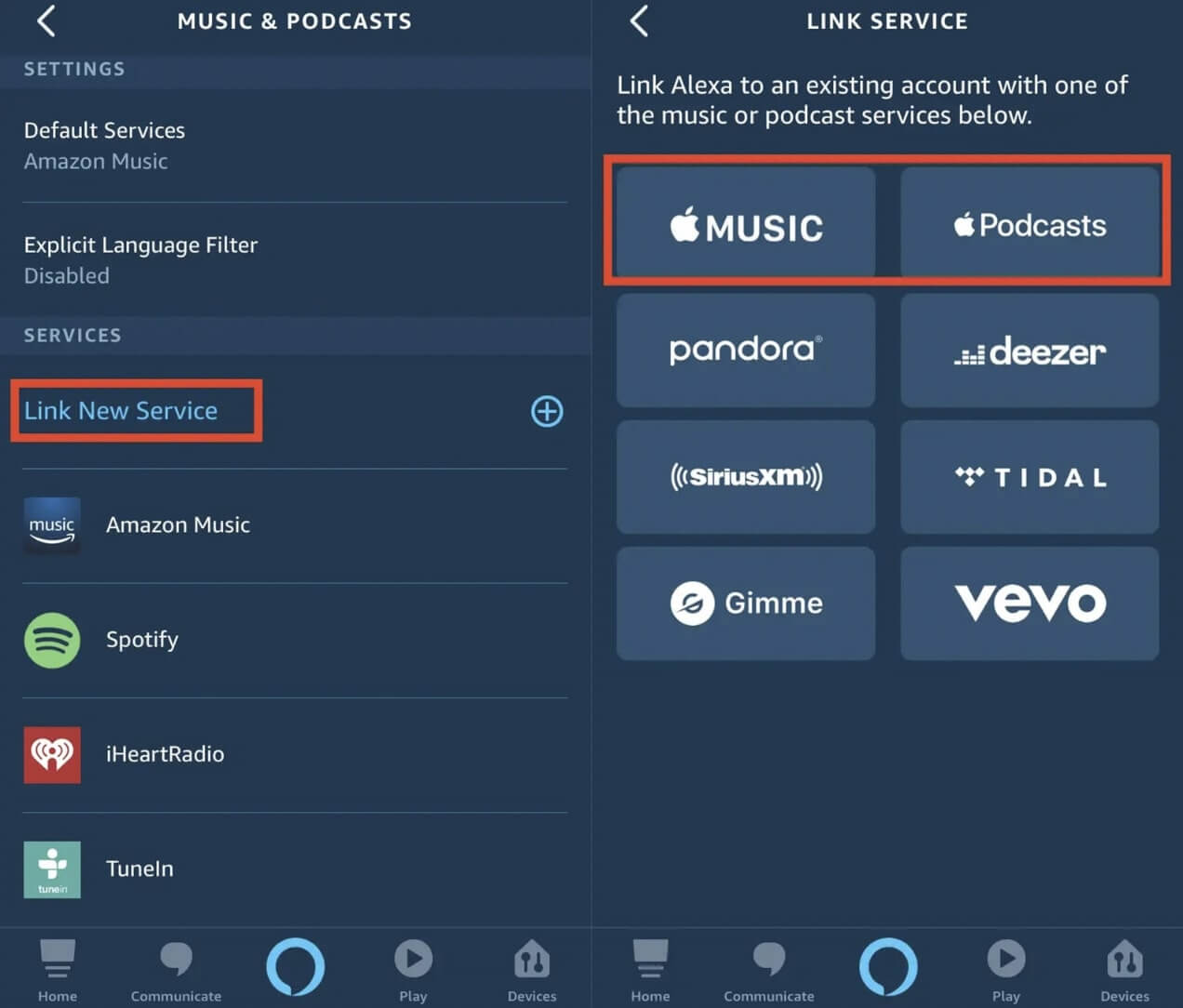
Étape 4 : Cliquez sur le bouton « Activer l'utilisation » et connectez-vous avec votre identifiant Apple pour continuer.
Pour ajouter iTunes/Apple Music à votre appareil, vous pouvez également accéder à Alexa.amazon.com. Une fois votre appareil connecté à Alexa, écouter de la musique iTunes est simple. Lisez la suite pour savoir comment demander à Alexa de lire votre musique iTunes.
Partie 3. Comment lire iTunes/Apple Music Library sur Alexa ?
Alexa peut-elle lire la bibliothèque iTunes ? Vous connaissez peut-être la réponse maintenant. Il est maintenant temps de lire iTunes ou Apple Music Library sur les appareils Alexa. C’est ce dont nous allons discuter dans cette section. Mais avant cela, vous devez sécuriser les éléments suivants :
- Un abonnement Apple Music actif ou un essai gratuit
- Un appareil pris en charge par Alexa
- Un appareil Android ou iOS configuré avec l'application Alexa (facultatif)
Une fois que vous avez ces trois choses, vous pouvez apprendre à lire la bibliothèque iTunes sur Alexa. Commençons par notre première méthode.
Option 1. Lire Apple Music/iTunes avec Alexa via Bluetooth
Il est possible d'accéder à votre bibliothèque iTunes via Alexa en utilisant Bluetooth. Cependant, vous avez d'abord besoin d'un haut-parleur avec prise en charge Bluetooth. Une fois que vous avez cela, vous devez connecter votre ordinateur où se trouve la bibliothèque iTunes au haut-parleur sur lequel Alexa est installé.
Voici comment associer l'enceinte à Alexa :
Étape 1. Ouvrez l'enceinte et mettez-la en mode d'appairage
Remarque: Les haut-parleurs ont des manuels qui vous diront comment le mettre dans certains modes.
Étape 2. Allez maintenant sur le site Web amazon.com sur votre navigateur Internet. Vous pouvez également ouvrir l'application Alexa sur votre Android ou iOS
Étape 3. Une fois que vous êtes sur le site Web, cliquez sur l'option Paramètres sur le côté gauche de la page.
Étape 4. Dans la section Appareils, sélectionnez votre appareil.
Étape 5. Cliquez maintenant sur Bluetooth.
Étape 6. Sélectionnez Associer un nouvel appareil.
Étape 7. Sous Haut-parleurs disponibles, sélectionnez votre appareil. Attendez un moment s'il n'est toujours pas trouvé dans cette section.
Une fois que vous commencez à diffuser de la musique avec Alexa, vous pouvez la contrôler en disant quelque chose au haut-parleur. Après avoir reconnu la commande, Alexa devrait l'initier. Vous pouvez également sélectionner le bouton Déconnecter sur l'application pour arrêter la diffusion de musique.
Option 2. Configurer Apple Music comme service de musique par défaut sur Alexa
Si vous ne souhaitez pas configurer à plusieurs reprises Alexa et iTunes ensemble, vous pouvez toujours configurer Apple Music être le service de musique par défaut. De cette façon, Alexa choisira automatiquement votre bibliothèque iTunes à lire. Voici comment procéder :
Étape 1. Ouvrez l'application Alexa sur votre appareil iOS ou Android.
Étape 2. Appuyez sur le menu dans le coin supérieur gauche de l'écran.
Étape 3. Sélectionnez Paramètres.
Étape 4. Sous les Préférences, sélectionnez Musique.
Étape 5. Appuyez maintenant sur Lier un nouveau service > Apple Music.
Étape 6. Accédez à l'option Activer pour utiliser.
Étape 7. Suivez maintenant les étapes qui s'afficheront sur votre écran. Vous devrez peut-être vous connecter à l'aide de votre identifiant Apple pour cette étape et saisir une authentification en deux étapes.
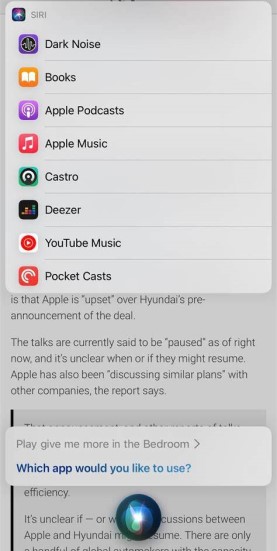
Une fois que vous avez terminé, vous devez suivre ces étapes pour la deuxième phase :
Étape 1. Ouvrez l'application Alexa, puis accédez à nouveau au menu dans le coin supérieur gauche de l'écran.
Étape 2. Sélectionnez Paramètres et passez à Musique.
Étape 3. Dans la section Paramètres des comptes, sélectionnez Services par défaut.
Étape 4. Enfin, appuyez sur Apple Music.
Cela définira Apple Music comme votre service de musique par défaut. En faisant cela, Alexa reconnaîtra ce paramètre et jouera toujours votre bibliothèque iTunes par défaut.
Option 3. Demander à Alexa de lire la bibliothèque iTunes
Vous avez également la possibilité de simplement parler à Alexa pour lire votre bibliothèque iTunes. C'est la méthode la plus simple mais il y a quelques inexactitudes dans notre discours, donc cela peut le sortir de son contexte. Bref, ce n'est pas efficace et inexact. Pourtant, si vous voulez continuer avec cette méthode, c'est viable.
La seule chose que vous devez faire est de dire quelque chose pour indiquer que vous voulez jouer de la musique. Cela peut être n'importe où de "Alexa, joue de la musique sur Apple Music" ou "Alexa, joue à Wrecking Ball sur Apple Music". Tant que vous incluez Apple Music, tout devrait bien se passer. Si vous voulez aller plus loin, vous pouvez toujours dire iTunes au lieu d'Apple Music.
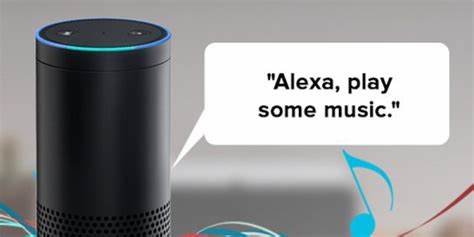
Quoi qu'il en soit, si vous souhaitez utiliser Alexa pour lire votre bibliothèque iTunes, vous avez le choix entre trois options, vous devriez donc pouvoir le faire sans problème. Mais comme la connexion entre Alexa et iTunes peut être assez instable, la meilleure façon de lire de la musique iTunes est de télécharger les chansons et de les lire hors ligne sur Alexa. Alors comment télécharger de la musique depuis iTunes ? Nous y répondrons pour vous dans la section suivante.
Partie 4. Comment lire mon iTunes sur Alexa sans iTunes ?
Vous connaissez déjà la réponse à la question « Alexa peut-elle lire la bibliothèque iTunes ? » et maintenant ? Vous découvrirez maintenant une autre façon de lire votre bibliothèque iTunes, mais cette fois, vous n'aurez pas besoin de Bluetooth, d'iTunes ou d'Internet. Vous n'avez besoin que d'un seul programme.
TuneSolo Apple Music Converter est un outil conçu pour vous aider à extraire vos chansons Apple Music et iTunes. C'est donc l'outil idéal pour extraire les chansons de votre bibliothèque iTunes et Apple Music et les télécharger afin de pouvoir les conserver pour toujours.
Si vous souhaitez télécharger et conservez vos chansons Apple Music ou iTunes pour toujours et lisez-les sur n'importe quel appareil (comme Alexa ou vos téléphones) ou plateforme sans aucune limitation, ce convertisseur est une excellente option. Vous pouvez cliquer sur le bouton de sécurité ci-dessous pour l'essayer gratuitement dès maintenant.
Caractéristiques principales de TuneSolo Convertisseur de musique Apple :
- Divers formats et appareils pris en charge pour l'écoute hors ligne. TuneSolo prend également en charge de nombreux formats afin que vous puissiez écouter les fichiers téléchargés sans Internet et sans limitation. Vous pouvez facilement lire les chansons Apple Music sur Alexa, les appareils iOS, les consoles Xbox, PSP et Zune et les smartphones Android.
- Enlèvement DRM. Une autre caractéristique notable de ce logiciel est sa capacité à supprimer la protection DRM. Après avoir supprimé le FairPlay DRM de la bibliothèque iTunes, vous pouvez l'utiliser comme vous le souhaitez. Vous pouvez même modifier son format, ses métadonnées et d'autres propriétés.
- Conversion élevée et vitesse de téléchargement. Ce convertisseur a un taux de conversion relativement élevé. En particulier, il peut aller jusqu'à 16 fois plus vite que les convertisseurs courants. De plus, il a la capacité de télécharger ou de convertir plusieurs fichiers en même temps.
- Lecteur Web Apple Music intégré. Les utilisateurs peuvent se connecter avec leur identifiant Apple Tunesolole lecteur Web de pour poursuivre le processus de recherche et de téléchargement de musique. Ils peuvent télécharger les chansons Apple Muisc et iTunes à partir de leur bibliothèque musicale en ligne.

Il est clair que TuneSolo est un outil puissant. Alors ne prenons pas plus de temps et introduisons les étapes sur la façon TuneSolo fonctionne pour lire votre bibliothèque iTunes hors ligne sur Alexa.
Comment écouter des morceaux de musique iTunes / Apple sur Alexa à l'aide Tunesolo
Étape 1. Accédez au lecteur Web Apple intégré dans Tunesolo
Téléchargez la dernière version d'essai gratuite de Tunesolo Apple Music Converter sur votre ordinateur de bureau (Mac ou PC Windows). Lorsque vous ouvrez le convertisseur après l'installation, vous verrez un tutoriel simple au démarrage. Cliquez sur le bouton "Ouvrir le lecteur Web Apple", vous pourrez alors accéder au lecteur Web Apple intégré.
Étape 2. Choisissez les morceaux iTunes/Apple Music de votre bibliothèque à convertir
Ouvrez votre liste de lecture de bibliothèque pour sélectionner la musique ou l'album que vous souhaitez convertir après vous être connecté à votre compte Apple Music/iTunes.
Faites glisser et déposez les chansons/playlists/albums dans la bulle rouge, puis Tunesolo Apple Music Converter ajoutera toutes les pistes à la liste de conversion.
Étape 3. Personnalisez les paramètres de sortie de téléchargement
Dans les fenêtres de conversion contextuelles, vous pouvez sélectionner un format de sortie dans le menu de format "Convertir tous les fichiers en" en haut à droite si vous souhaitez convertir par lots les chansons, ou vous pouvez sélectionner manuellement le format de sortie pour chacun des fichiers audio. . Plusieurs formats de sortie sont pris en charge : MP3, M4A, WAV, FLAC, etc.
Étape 4. Téléchargez les chansons et déplacez-les vers Alexa pour une écoute hors ligne
L'étape suivante consiste à cliquer sur le bouton "Convertir" en bas de la fenêtre. Cela lancera l'opération, vous devrez donc attendre un peu pour qu'elle se termine.
Après avoir terminé, vous pouvez lire votre bibliothèque iTunes à partir d'un stockage hors ligne. Nous pouvons également vous offrir des conseils si vous souhaitez déplacer les fichiers avec un disque dur externe.

Partie 5. FAQ sur la lecture d'iTunes sur Alexa
Q1 : Comment puis-je demander à Alexa de lire ma liste de lecture iTunes ?
Pour lire des chansons iTunes sur Alexa, vous devez diffuser votre bibliothèque iTunes sur Alexa via un appareil Bluetooth. De plus, vous pouvez également utiliser TuneSolo Apple Music Converter pour télécharger des chansons Apple Music ou iTunes, puis les transférer vers Alexa pour les lire.
Q2 : Pourquoi Alexa ne lit-elle pas ma musique iTunes ?
Si votre Alexa ne lit pas vos chansons iTunes, cela peut être dû à l'une des raisons suivantes : une mauvaise connexion réseau, votre appareil Alexa est trop loin, votre application Alexa ou iTunes n'est pas à jour ou votre compte n'est pas configuré correctement. Toutes les raisons ci-dessus empêcheront Alexa de lire vos chansons iTunes. Donc pour éviter ce problème, vous feriez mieux d'utiliser TuneSolo pour télécharger des chansons iTunes, puis transférez-les vers Alexa pour les lire.
Partie 6. Conclusion
Alexa est en effet une technologie pratique. Avec l'ajout de compétences, vous pouvez vraiment le faire briller. Cependant, ce n'est pas parfait. C'est pourquoi de nombreux utilisateurs demandent : « Alexa peut-elle lire la bibliothèque iTunes ? » Heureusement, la réponse à cette question est oui.
Maintenant que vous connaissez la réponse à "Alexa peut-il lire la bibliothèque iTunes", vous devez vous demander comment le faire. Avec ce guide, cela ne devrait pas être très difficile pour vous de comprendre. Espérons que cet article vous a aidé avec ce que vous voulez faire.